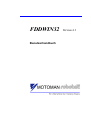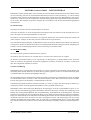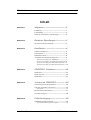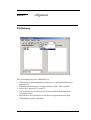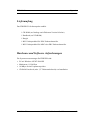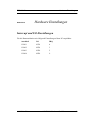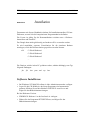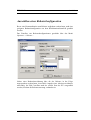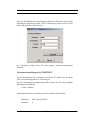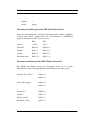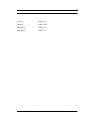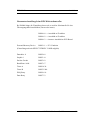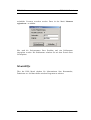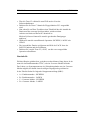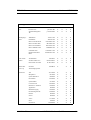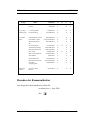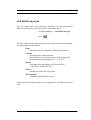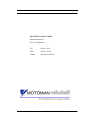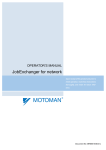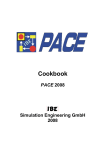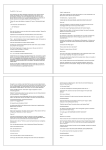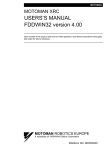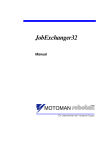Download FDDWIN32 Version 4.1
Transcript
FDDWIN32 Benutzerhandbuch Version 4.1 MOTOMAN robotec GmbH - LIZENZVERTRAG MOTOMAN robotec gewährt Ihnen eine Lizenz für die in diesem Paket enthaltene Software ausschließlich unter der Vorraussetzung, daß Sie die nachstehenden Bestimmungen dieser Lizenzvereinbarung in vollem Umfang anerkennen. Bitte lesen Sie die Bestimmungen sorgfältig durch. Sollten Sie mit den Bestimmungen nicht einverstanden sein, senden Sie bitte unverzüglich alle zum Lieferumfang gehörenden Gegenstände ausreichend frankiert an uns zurück. Der Kaufpreis wird Ihnen abzüglich der Versandkosten und der üblichen Bearbeitungsgebühren zurückerstattet. Sie sind berechtigt eine Kopie der Software auf einen Einzelcomputer zu benutzen. eine Kopie der Software zu Archivierungszwecken anzufertigen oder die Software auf die Festplatte Ihres Computers zu kopieren und die Orginaldisketten zu archivieren. die Software in einem Netzwerk einzusetzen, vorrausgesetzt, daß Sie über eine lizenzierte Kopie der Software für jeden Computer verfügen, der über das Netzwerk auf die Software zugreifen kann. nach schriftlicher Benachrichtigung an MOTOMAN robotec die Software dauerhaft einem Dritten zu überlassen, vorausgesetzt, daß Sie alle Kopien der Software und der Begleitdokumentation übergeben und der Empfänger der Software sich mit den Bedingungen dieser Lizenzvereinbarung einverstanden erklärt. Sie sind nicht berechtigt: die mit der Software gelieferte Dokumentation zu kopieren. die Software ganz oder teilweise zu verleihen oder zu vermieten oder Unterlizenzen zu vergeben. die Sofware zurückzuentwickeln (reverse engineering), zu dekompilieren, zu disassemblieren oder auf andere Weise zu versuchen, den Quellcode der Software zugänglich zu machen, die Software zu ändern, zu übersetzen oder davon abgeleitete Produkte zu erstellen. Garantie und Haftung MOTOMAN robotec garantiert über einen Zeitraum von zwölf (12) Monaten ab Lieferdatum, daß der Dongle, das Verbindungskabel und die Disketten, auf denen die Programme geliefert werden, bei normaler Benutzung keine wesentlichen Material-und Verarbeitungsfehler aufweisen. Bei Nichterfüllung dieser Gewährleistung besteht die gesamte Verpflichtung von MOTOMAN robotec nach Wahl von MOTOMAN robotec entweder in der kostenlosen Reparatur oder dem kostenlosen Ersatz des Produkts. Ersetzte Teile gehen in das Eigentum von MOTOMAN robotec über. Gewährleistungsansprüche müssen schriftlich innerhalb von sieben (7) Tagen nach Feststellung des Fehlers geltend gemacht werden und sind gegeüber MOTOMAN robotec glaubhaft nachzuweisen. MOTOMAN robotec übernimmt keine Haftung für Verzögerungen, die nicht von MOTOMAN robotec zu vertreten sind. Die Gesamthaftung gegenüber dem Käufer oder Dritter übersteigt in keinem Fall, unabhängig ob im Rahmen der vertragsgemäßen Haftung oder der Delikathaftung, den Kaufpreis für die Produkteinheit, welche die Schäden verursacht hat oder die Gegenstand der Klage ist oder direkt in Zusammenhang mit dem Gegenstand der Klage steht. MOTOMAN robotec übernimmt keine Haftung für Schäden, die durch Nichteinhaltung von Pflichten des Käufers entstehen sowie für Verlust von Daten, entgangenen Gewinn oder Einsparungen oder für sonstige beiläufig entstandene oder Folgeschäden. Dies gilt auch dann, wenn MOTOMAN robotec von der Möglichkeit eines solchen Schadens unterrichtet worden ist sowie für Forderungen des Käufers aufgrund von Forderungen Dritter. MOTOMAN robotec GmbH 102-0206-d22 FDDWIN32 Inhalt KAPITEL 1 Allgemein........................................... 1 Einführung ................................................................ 1 Lieferumfang............................................................. 2 Hardware und Software Anforderungen ................... 2 KAPITEL 2 Hardware Einstellungen.................... 3 Interrupt und I/O Einstellungen ................................ 3 KAPITEL 3 Installation ........................................ 4 Software Installieren ................................................. 4 Deinstallation ............................................................ 5 FDDWIN32 starten ................................................... 5 Auswählen einer Roboterkonfiguration .................... 6 Parametereinstellungen bei FDDWIN32 ..................... 7 Parametereinstellungen beim ERC-Roboterkontroller 8 Parametereinstellung beim MRC-Roboterkontroller ... 8 Parametereinstellung beim XRC-Roboterkontroller .... 10 KAPITEL 4 FDDWIN32 Funktionen ................... 11 Menü Datei................................................................ 11 Menü Optionen ......................................................... 12 Menü Hilfe ................................................................ 13 KAPITEL 5 Arbeiten mit FDDWIN32 .................. 14 Vorbereitungen und Programmstart .......................... 14 Speichern und Laden von Dateien ............................ 14 Dateitabelle .................................................................. 15 Beenden der Kommunikation ................................... 17 Job Inhalt anzeigen.................................................... 18 KAPITEL 6 Fehlerbeseitigung.............................. 19 FDDWIN32 Fehlermeldungen.................................. 19 Kann Kommunikationsport nicht öffnen....................... 19 102-0206-d22 MOTOMAN robotec GmbH FDDWIN32 Kommunikationsfehler steht an .................................... 19 Auswahl Job Datei (*.jbi, *.jbr) ................................... 20 MRC Fehlermeldungen............................................. 20 Fehler 3050, Daten auf Diskette gespeichert ............... 20 ERC Fehlermeldungen.............................................. 20 Fehler 4010, Kabel verbinden zur FD ......................... 20 MOTOMAN robotec GmbH 102-0206-d21 KAPITEL 1 Allgemein Einführung Der Verwendungszweck für FDDWIN32 ist: • Unidirektionale Kommunikation zwischen max. 4 MOTOMAN Robotern • • • • • und einem PC. Folgende Roboterkontroller werden unterstützt: XRC, MRC und ERC Ersetzt die Laufwerke FC1 und FC2 Alle Laufwerke des PCs können als Speichermedium für Roboterdaten verwendet werden. Das Editieren der Job-Dateien ist mit diesem Programm nicht möglich. Unterstützung mehrerer Sprachen 102-0206-d22 MOTOMAN robotec GmbH 1 FDDWIN32 Allgemein Lieferumfang Das FDDWIN32 Softwarepaket enthält: 1 CD-ROM (auf Anfrage auch Disketten-Version lieferbar) 1 Handbuch (auf CD-ROM) 1 Dongle 1 RS232 Adapterkabel für XRC-Roboterkontroller 1 RS232 Adapterkabel für MRC oder ERC-Roboterkontroller Hardware und Software Anforderungen Die Systemvoraussetzungen für FDDWIN sind: • PC mit Windows 9X/NT/2000/XP • Mindestens 1 COM-Port • 10 MByte freien Festplattenspeicher • CD-ROM Laufwerk (oder 3,5” Diskettenlaufwerk) zur Installation 102-0206-d22 MOTOMAN robotec GmbH 2 FDDWIN32 KAPITEL 2 Hardware Einstellungen Hardware Einstellungen Interrupt und I/O Einstellungen Für die Kommunikation wird folgende Einstellung auf dem PC empfohlen. Anschluß I/O IRQ COM 1 03F8 4 COM 2 02F8 3 COM 3 03E8 5 COM 4 02E8 9 102-0206-d22 MOTOMAN robotec GmbH 3 FDDWIN32 Installation Installation KAPITEL 3 Zusammen mit diesem Handbuch erhalten Sie Installationsmedien CD bzw. Disketten, worauf sich die komprimierten Programmdateien befinden. Die Lizenz ist gültig für die Kommunikation zwischen max. 4 Roboterkontrollern und einem PC. Der Dongle kann nicht gleichzeitig auf mehreren PCs verwendet werden. Es wird empfohlen, separate Verzeichnisse für die einzelnen Roboter anzulegen, worin die Roboterdateien gespeichert werden können. z.B. C:\Werk1\Roboter1 C:\Werk1\Roboter2 C:\Werk1\Roboter3 ... Die Dateien, welche in den PC geladen werden, erhalten abhängig vom Typ folgende Endungen: .jbr .jbi .dat .prm .cnd .sys .hex Software Installieren • Bei Windows NT/2000/XP sollten sie über Administratorrechte verfügen. • Legen Sie die CD-ROM ein; das Setup-Programm wird automatisch gestartet. Klicken Sie auf den Schalter FDDWIN32 installieren und folgen Sie den Bildschirmanweisungen. Bei der Disketten-Version: • FDDWIN32 Diskette 1 in das Laufwerk A: einlegen. • Führen Sie das Programm SETUP.EXE aus, und folgen Sie den Bildschirmanweisungen. 102-0206-d22 MOTOMAN robotec GmbH 4 FDDWIN32 Installation (START -> Ausführen -> a:\setup) Während der Installation können Sie das Zielverzeichnis auswählen, bzw. die Grundeinstellung C:\Programme\Motoman\FDDWIN32 übernehmen. Ebenso haben Sie die Möglichkeit die Programm-Manager Gruppe auszuwählen in der FDDWIN32 installiert werden soll, oder Sie übernehmen die Grundeinstellung MOTOMAN. Falls Sie während der Installation eine Meldung erhalten, das eine Datei bereits auf dem System vorhanden ist und nicht überschrieben werden kann, überspringen Sie diese Datei z.B. mit dem Schalter Ignorieren. Nach Beendigung der Installation müssen Sie noch den Dongle auf der parallelen Schnittstelle installieren. Deinstallation Zur Deinstallation wechseln Sie über das Start Menü in die Programmgruppe Systemsteuerung -> Einstellungen. Doppelklicken Sie auf das Symbol Software, makieren Sie dann die Zeile mit FDDWIN32 und klicken Sie auf die Schaltfläche Installieren/Deinstallieren. Falls FDDWIN32 das letzte MOTOMN Programm war können Sie auch den Treiber für den Dongle deinstallieren: Sentinel Driver. FDDWIN32 starten Falls Sie bei der Installation von FDDWIN32 die Grundeinstellungen verwendet haben, dann können Sie FDDWIN32 auf folgende Weise starten: • wählen Sie im Start Menü die Programmgruppe Motoman aus • klicken Sie auf den Menüpunkt FDDWIN32. Wenn nach dem Starten die Dialogbox für die Sprachauswahl angezeigt wird, dann wählen Sie die gewünschte Landessprache aus. 102-0206-d22 MOTOMAN robotec GmbH 5 FDDWIN32 Installation Auswählen einer Roboterkonfiguration Bevor eine Kommunikation zum Roboter aufgebaut werden kann, muß eine geeignete Roboterkonfiguration aus dem Kombinationslistenfeld gewählt werden. Das Erstellen von Roboterkonfigurationen geschieht über das Menü Optionen -> Roboter.... Neben einer Roboterbezeichnung über die der Roboter in der Folge angesprochen werden kann, ist noch die Angabe eines Arbeitsverzeichnises notwendig. Im Feld Com-Port muß der serielle Port des PC’s angewählt werden, mit dem die Robotersteuerung verbunden ist. 102-0206-d22 MOTOMAN robotec GmbH 6 FDDWIN32 Installation Über die Schaltfläche Port-Einstellungen können die Parameter der seriellen Schnittstelle eingestellt werden. Diese Einstellungen müssen auf PC-Seite und auf Roboterseite identisch sein. Im folgenden werden kurz die notwendigen Parametereinstellungen erläutert. Parametereinstellungen bei FDDWIN32 Für die Konfiguration der Parameter auf Ihrem PC klicken Sie im Menü Datei auf den Menüpunkt Port Einstellungen. Für die Verbindung zum Roboterkontroller können Sie PC-seitig folgende Schnittstellen auswählen: COM1-COM255 Empfohlene Parametereinstellungen für die gewählte Schnittstelle: Baud Rate 9600 (4800 bei ERC) Datenbits 8 102-0206-d22 MOTOMAN robotec GmbH 7 FDDWIN32 Installation Stopbits 1 Parität gerade Parametereinstellungen beim ERC-Roboterkontroller Damit die Kommunikation zwischen Roboterkontroller und PC aufgebaut werden kann müssen entsprechend den Einstellungen in FDDWIN32 folgende Parameter im ERC gesetzt werden: ERC ERC Version ->4.00 4.20-> Datenbits RS00=8 RS020=8 Stopbits RS01=0 RS021=0 Paritäty RS02=2 RS022=2 Baud Rate 4800 RS03=32 RS023=32 Parametereinstellung beim MRC-Roboterkontroller Bei RS000 und RS001 hängt die Einstellung davon ab an welche Schnittstelle Sie das Übertragungskabel anschließen (extern oder intern). Externer Port (25pol.) RS000=3 RS001=0 InternerPort (9pol.) RS000=0 RS001=3 Datenbits: 8 RS050=8 Stopbit: 1 RS051=0 Parität: Gerade RS052=2 Baud Rate: 9600 RS053=7 102-0206-d22 MOTOMAN robotec GmbH 8 FDDWIN32 Installation Timer A RS054=30 Timer B RS055=200 ENQ Retry RS056=10 Data Retry RS057=3 102-0206-d22 MOTOMAN robotec GmbH 9 FDDWIN32 Installation Parametereinstellung beim XRC-Roboterkontroller Bei RS000 hängt die Einstellung davon ab an welche Schnittstelle Sie das Übertragungskabel anschließen (extern oder intern): RS000=0 -> Anschluß an Teachbox RS000=2 -> Anschluß an Teachbox RS000=3 -> interner Anschluß an XCP-Board External Memory Device RS003=1 -> FC1 Funktion (Einstellung auch mit SELECT FDD/PC CARD möglich) Datenbits: 8 RS050=8 Stopbit: 1 RS051=0 Parität: Gerade RS052=2 Baud Rate: 9600 RS053=7 Timer A RS054=30 Timer B RS055=200 ENQ Retry RS056=10 Data Retry RS057=3 102-0206-d22 MOTOMAN robotec GmbH 10 FDDWIN32 KAPITEL 4 FDDWIN32 Funktionen FDDWIN32 Funktionen Menü Datei Start FDD. Mit Start FDD wird der Übertragungsmodus aktiviert. Alle weiteren Aktionen, wie speichern und laden von Roboterdateien erfolgen über die Teachbox des Roboters. Ende FDD. Mit Ende FDD wird der Übertragungsmodus beendet, nachdem alle Dateien transferiert wurden. Datei Inhalt anzeigen... Um sich den Inhalt einer beliebigen Roboterdatei anzeigen zu lassen, makieren Sie die gewünschte Datei im Fenster Datei Information, und klicken dann auf Datei Inhalt anzeigen... Die ausgewählte Datei wird dann mit Windows Notepad geöffnet. Sie können die Datei aber auch direkt mit einem Doppelklick auf den Dateinamen im Fenster Datei Information öffnen. Überschreiben. Mit Hilfe von Überschreiben wählen Sie aus ob bereits mit gleichem Namen vorhandene Dateien auf dem PC überschrieben werden oder nicht. Falls Überschreiben makiert ist, werden bereits vorhandene Dateien ohne vorherige Warnung überschrieben. Falls Überschreiben nicht makiert ist, wird ein Warnmeldung angezeigt: „Fehler3050, Daten auf Diskette gespeichert“. Sie haben dann die Möglichkeit die vorhanden Datei zu überschreiben, oder in ein anderes Verzeichnis zu wechseln. Erweiterter Modus. (nur bei MRC Version 3.9xx oder höher möglich) 102-0206-d22 MOTOMAN robotec GmbH 11 FDDWIN32 FDDWIN32 Funktionen Falls dieser Menüpunkt makiert ist haben Sie die Möglichkeit von der Teachbox aus in ein anderes Verzeichnis auf dem PC zu wechseln, oder ein neues Verzeichnis anzulegen. Wenn Sie ein neues Verzeichnis über die Teachbox anlegen, ist die Länge des Verzeichnisnamens auf 8 Zeichen beschränkt Menü Optionen Roboter... Der Menüpunkt Roboter... öffnet das Dialogfeld zur Definition von Roboterkonfigurationen. Auswahl von Sprache und Schrift. Jedesmal wenn Sie FDDWIN32 starten haben Sie die Möglichkeit die gewünschte Landessprache für die Dialoge und Menüs auszuwählen. Das Dialogfenster welches Sie beim Programmstart sehen ist mit dem Dialogfenster des Menüs Sprache identisch. Falls Sie die Anzeige der Sprachauswahl beim Programmstart unterdrücken wollen, markieren Sie einfach die Zeile „Ignoriere die Sprachauswahl bei Programmstart“. In diesem Dialogfenster haben Sie außerdem noch die Möglichkeit die Schriftart für die Menüs auszuwählen. Falls die Zeile „Eingestellte Fonts werden benutzt“ markiert ist, so wird die Schriftart MS Sans Serif verwendet. Wenn diese Zeile nicht markiert ist, wird ein Dialogfenster des Windows Betriebssystems angezeigt, indem Sie die gewünschte Schriftart auswählen können. Lizenzen registrieren... Das FDDWIN32-Standardpaket enthält 4 Lizenzen. D.h. Sie können auf bis zu maximal 4 Roboter zugreifen. Sind mehr Roboter notwendig, so können 102-0206-d22 MOTOMAN robotec GmbH 12 FDDWIN32 FDDWIN32 Funktionen zusätzliche Lizenzen erworben werden. Dazu ist das Menü Lizenzen registrieren... zu wählen. Hier muß die Seriennummer Ihres Produkts und eine Prüfnummer eingegeben werden. Die Prüfnummer erhalten Sie mit dem Erwerb Ihres Lizenzpakets. Menü Hilfe Über das Hilfe Menü erhalten Sie Informationen über Kommandos, Funktionen etc. die Ihnen helfen mit dem Programm zu arbeiten. 102-0206-d22 MOTOMAN robotec GmbH 13 FDDWIN32 KAPITEL 5 Arbeiten mit FDDWIN32 Arbeiten mit FDDWIN32 Die Hauptfunktionen von FDDWIN32, das Speichern oder Laden von Dateien, werden von der Teachbox aus durchgeführt. Alle Funktionen die auf dem PC ausgeführt werden dienen nur der allgemeinen Dateiverwaltung, wie z.B auswählen des Arbeitsverzeichnisses, anzeigen und ausdrucken von Dateien. Vorbereitungen und Programmstart Falls Sie bei der Installation von FDDWIN32 die Grundeinstellungen verwendet haben, dann können Sie FDDWIN32 auf folgende Weise starten: -wählen Sie im Start Menü die Programmgruppe Motoman aus -klicken Sie auf den Menüpunkt FDDWIN32. Überprüfen Sie die Einstellungen der ausgewählten Roboterkonfiguration im Menü Optionen->Roboter.... Starten Sie nun die Kommunikation mit: Menü Datei −> Start FDD oder Die nächsten Schritte werden von der Teachbox des Roboters aus durchgeführt. Speichern und Laden von Dateien • Schalten Sie den Roboter in den TEACH-Modus. • Drücken Sie die Taste FUNC auf der Teachbox. 102-0206-d22 MOTOMAN robotec GmbH 14 FDDWIN32 Arbeiten mit FDDWIN32 • Über die Taste F1 wählen Sie nun FDD aus der Liste der • • • • • Softwarefunktionen. Drücken Sie die Taste F1 damit die Floppyfunktion FC1 ausgewählt wird. Nun sehen Sie auf Ihrer Teachbox einen Überblick über die Anzahl der Dateien auf der externen Speichereinheit, welche mit dem Arbeitsverzeichnis auf Ihrem PC identisch ist. Mit den Pfeiltasten können Sie nun die gewünschte Dateigruppe makieren. Wählen Sie nun die auszuführende Operation: SICHERN, LADEN oder VERGL. Die Auswahl der Dateien erfolgt nun mit Hilfe der EACH- bzw. der BATCH-Funktion und der Pfeiltasten. Drücken Sie jetzt die Taste F5 (AUSF) um die zuvor ausgewählte Operation auszuführen. Dateitabelle Welchen Dateien geladen bzw. gesichert werden können, häng davon ab ob man sich im Funktionsmodus FUNC, oder im Customer Modus befindet. Das Laden von Systemparametern ist Sicherheitsgründen nur im Customer Modus möglich, der durch einen 8-stelligen Zugangscode geschützt ist. In der Tabelle finden Sie folgende Gruppenunterteilung (MRC): • A = Funktionsmodus - SICHERN • B = Funktionsmodus - LADEN • C = Customer Modus - SICHERN • D = Customer Modus - LADEN 102-0206-d22 MOTOMAN robotec GmbH 15 FDDWIN32 Arbeiten mit FDDWIN32 Gruppe Job Inhalt Einzelner Job Zusammenhängender Job Dateiname A B C D job-name.JBI X X X X job-name.JBR X X X X Bedingungs- WKZ Daten TOOL.CND X X X X datei Pendeldaten WEAV.CND X X X X UFRAME.CND X X X X Daten Libo Start Bed. ARCSRT.CND X X X X Daten Libo Ende Bed. ARCEND.CND X X X X Daten COMARC Bed. COMSRT.CND X X X X COMARC Data COMARC.CND X X X X Pfad-Korrektur Bed. Daten SENSCOR.CND X X X X VAR.DAT X X X X ARCSUP.DAT X X X X PC1PC2.DAT X X X X Daten Anwenderkoord. Universelle Variablendatei Daten Zus. Bed. Datei Libo Phase offset value data Batch Strd. Anw. Sp Gesamter Anwendungsspeicher JOB.HEX X X X Parameter Alle ALL.PRM X X X Manipulator RC.PRM X X X System Definition SD.PRM X X X Koordinaten RO.PRM X X X Systemaufbau SC.PRM X X X Concurrent I/O CIO.PRM X X X FD.PRM X X X Applikation AP.PRM X X X Datenübertragung RS.PRM X X X CM.PRM X X X SP.PRM X X X Sensor SE.PRM X X X Vision VC.PRM X X X Servo SV.PRM X X X SVM.PRM X X X Definition d. Funktion Übermittlungsabschn. Drucker Servomotor 102-0206-d22 MOTOMAN robotec GmbH 16 FDDWIN32 Gruppe Arbeiten mit FDDWIN32 Inhalt Observer C. I/O Prog. C. I/O Programme I/O Bezeichn. I/O Bezeichnung Anwender- Schweißcharakt.- Daten daten Schweißbed.- Daten Bezeichnung Reserv. Job SV Kontrollsignal A OBS.PRM B C D X X X CIOPRG.LST X X X IONAME.DAT X X X WELDER.DAT X X X WELDUDEF.DAT X X X RJNAME.DAT X X X SVMON.DAT X X X Variablenbezeichnung VARNAME.DAT X X X Daten Roboterkalibrier. RBCALIB.DAT X X X HOME2.DAT X X X ALMHIST.DAT X X ABSO.DAT X X SYSTEM.SYS X X ARCGUIDE.DAT X X X OPEORG.DAT X X X CMOS.HEX X X X Spez. Punkt Daten Alarmgeschichte Absolutdaten Systeminformation Bed. Führer Schweißen Pos. Daten Ausgangspunkt Batch Strd CMOS Dateiname Gesamter CMOS Bereich X X X Beenden der Kommunikation Zum Stoppen der Kommunikation wählen Sie: im Menü Datei -> Stop FDD oder 102-0206-d22 MOTOMAN robotec GmbH 17 FDDWIN32 Arbeiten mit FDDWIN32 Job Inhalt anzeigen Um den Inhalt eines Jobs anzuzeigen markieren Sie den gewünschten Roboter Job im Fenster Datei Information und wählen dann: im Menü Anzeige −> Job Inhalt anzeigen oder Es öffnet sich ein neues Dialogfenster worin verschiedene Informationsgruppen ausgewählt werden können: Kopf Informationen über Jobnamen, Werkzeug, Datum etc. Position Auflistung aller Achspositionen. Die Positionswerte werden hierbei in Pulsen angegeben. Reihenfolge der Achsangaben: S, L, U, R, B, T Befehl Auflistung aller Instruktionen des Roboter-Jobs. (z.B. MOVJ, JUMP, ARCON ...) Zeilen Anzahl der Zeilen in der Job-Datei. MOV-Befehle Anzahl der MOV-Befehle im Job. Die Funktion Job Inhalt anzeigen ist nur möglich für Job Dateien des Typs .JBI. 102-0206-d22 MOTOMAN robotec GmbH 18 FDDWIN32 KAPITEL 6 Fehlerbeseitigung Fehlerbeseitigung FDDWIN32 Fehlermeldungen Kann Kommunikationsport nicht öffnen Port Einstellungen nicht korrekt. Die Port Einstellungen im FDDWIN32 Programm müssen mit den RSParametern im Roboterkontroller übereinstimmen. Fehlerhafte Verbindung. Das serielle Verbindungskabel zwischen PC und Roboterkontroller ist nicht richtig angeschlossen oder das Kabel ist defekt. Überprüfen Sie die Anschlüsse am PC und am Roboterkontroller, bzw. versuchen Sie es mit einem anderen Verbindungskabel. Dongle fehlt. Überprüfen Sie ob der mitgelieferte Dongle korrekt an der parallelen Schnittstelle angeschlossen ist. Falls es mehrere parallele Schnittstellen an Ihrem PC gibt, versuchen Sie es mit einem anderen Anschluß. Testen Sie ob es mit einem angeschlossenen Druckerkabel funktioniert, hierbei muß kein Drucker angeschlossen sein. Windows NT. Überprüfen Sie ob der Sentinel Treiber installiert wurde und gestartet ist. Wie Sie den Treiber installieren müssen, erfahren Sie im Kapitel „Installation“. Kommunikationsfehler steht an Überprüfen Sie ob die Robotersteuerung eingeschaltet ist. 102-0206-d22 MOTOMAN robotec GmbH 19 FDDWIN32 Fehlerbeseitigung Auswahl Job Datei (*.jbi, *.jbr) Es wurde keine Job Datei makiert. Wählen Sie eine Job Datei (*.jbi, *.jbr) im Fenster Datei Information aus, und wiederholen Sie das Kommando. MRC Fehlermeldungen Fehler 3050, Daten auf Diskette gespeichert Auf dem PC existiert bereits eine Datei mit dem gleichen Namen, und die Option Überschreiben von FDDWIN32 ist nicht aktiviert. (Siehe „Überschreiben“ auf Seite 11.) ERC Fehlermeldungen Fehler 4010, Kabel verbinden zur FD Port Einstellungen nicht korrekt. Die Port Einstellungen im FDDWIN32 Programm müssen mit den RSParametern im Roboterkontroller übereinstimmen. Fehlerhafte Verbindung. Das serielle Verbindungskabel zwischen PC und Roboterkontroller ist nicht richtig angeschlossen oder das Kabel ist defekt. Überprüfen Sie die Anschlüsse am PC und am Roboterkontroller, bzw. versuchen Sie es mit einem anderen Verbindungskabel. 102-0206-d22 MOTOMAN robotec GmbH 20 FDDWIN32 Fehlerbeseitigung MOTOMAN robotec GmbH Kammerfeldstraße 1 85391 Allershausen 102-0206-d22 Tel: 08166 / 90-0 FAX 08166 / 90-103 E-Mail [email protected] MOTOMAN robotec GmbH 21